想知道映像文件怎么还原win10系统?下面是小编带给大家的映像文件怎么还原win10系统的教程,一起来操作。
有很多小伙伴在备份win10后,不知道该如何去利用映像文件去还原,针对这一现象,小编给大家带来映像文件如何还原windows10系统的操作,该如何还原windows10系统的操作是小编实验多次后得出的方法,下面是图文教程,一起来。
windows10映像还原方法
首先,点击恢复窗口,然后立即重启
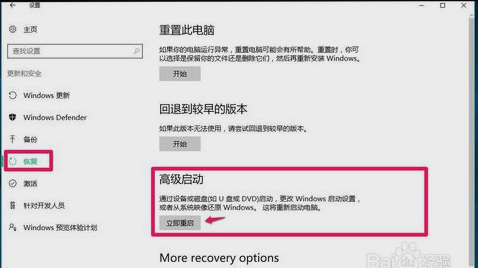
映像文件如何还原windows10系统载图1
系统重启后点击疑难解答
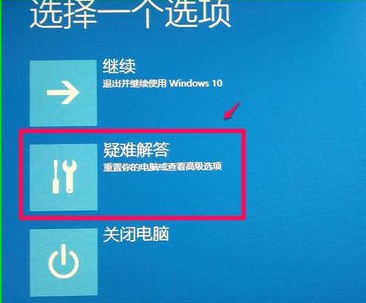
映像文件如何还原windows10系统载图2
点击高级选项

映像文件如何还原windows10系统载图3
系统映像恢复
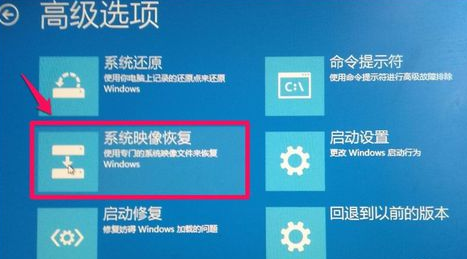
映像文件如何还原windows10系统载图4
在General UDisk 5.00处,按回车。

映像文件如何还原windows10系统载图5
打开系统恢复窗口,点击周XX。
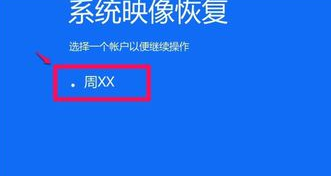
映像文件如何还原windows10系统载图6
输入帐户,登录密码
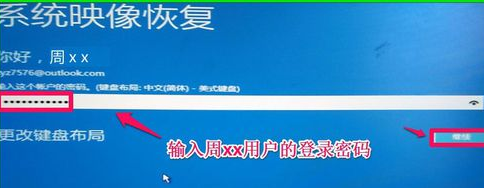
映像文件如何还原windows10系统载图7
校对完毕后,点击下一步。
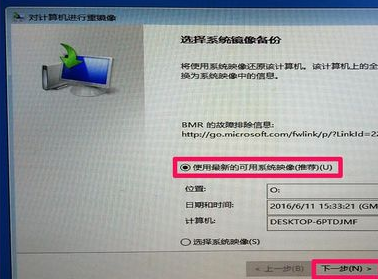
映像文件如何还原windows10系统载图8
点击完成
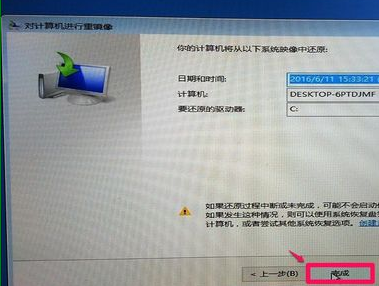
映像文件如何还原windows10系统载图9
点击:是,还原
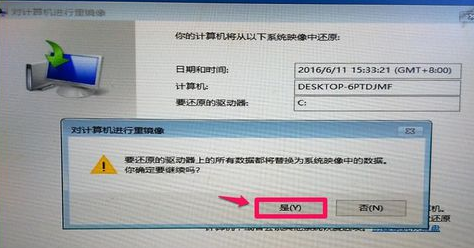
映像文件如何还原windows10系统载图10
等待还原加载完毕后,按完成。
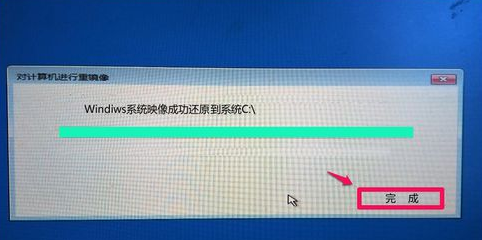
映像文件如何还原windows10系统载图11
电脑重启进入系统桌面,系统还原操作完成。
以上就是我们系统还原操作。
Copyright ©2018-2023 www.958358.com 粤ICP备19111771号-7 增值电信业务经营许可证 粤B2-20231006